
IsMyHdOK32位/64位(硬盘读写速度基准测试软件)
v3.77 绿色版- 介绍说明
- 下载地址
- 精品推荐
- 相关软件
- 网友评论
ismyhdok免费中文版提供硬盘速度测试功能,启动软件点击开始按钮就可以自动显示读写结果,您可以在软件查看最终测试结果,可以将结果数据和官方的读写数据对比,查看自己的硬盘速度是否正常,当您购买二手固态硬盘的时候就可以通过这款软件快速分析读写速度,查看速度是否正常,如果读写比较慢可能硬盘存在问题,软件提供短期测试功能,三十秒就可以全部测试,也可以选择长时间测试,最大可以选择四分钟以上的测试模式,深度分析硬盘读取速度和基准测试,需要就下载吧!

软件功能
1、ismyhdok提供硬盘速度测试功能,直接在软件就可以显示读取速度和写入速度
2、购买新的硬盘就可以启动这款软件做简单的测试,查看最终的结果是否正常
3、如果读写速度比较慢可以到网络对比同类硬盘的正常读取速度
4、可以显示连续读取的结果,显示4K读取结果,显示访问的时间
5、在软件显示基准测试的数据,如果你看懂数值就可以判断硬盘的性能
软件特色
1、ismyhdok界面简单,仅仅显示测试功能
2、点击开始立即测试读写速度,显示2202.92MB/s连续,显示54.78MB/s:4K
3、读取的速度800.96MB/s:512K、340.72MB/s:64X4K、0.0748ms.访问时间
4、可以对当前的结果截图保存,方便下次打开图片查看结果
5、可以直接打开任务管理器、系统、系统信息、优化驱动器、计算机管理、磁盘管理
使用方法
1、打开ismyhdok提示:过多测试可能会减少硬盘、固态硬盘等驱动器的寿命。你确定要继续吗?点击是

2、进入软件就可以在顶部显示硬盘信息,显示分区信息,显示空闲空间
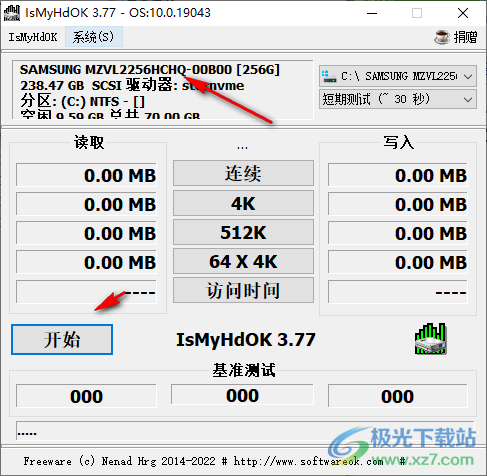
3、点击开始按钮就可以显示测试的结果,在软件查看读取的各种数据

4、写入的数据:2460.85MB/s、99.27MB/s、2166.38MB/s、263.44MB/s、0.0413ms.

5、可以直接将本次测试结果截图保存,方便下次测试的时候对比结果数据

6、直接选择一个文件夹保存,默认保存为png图像
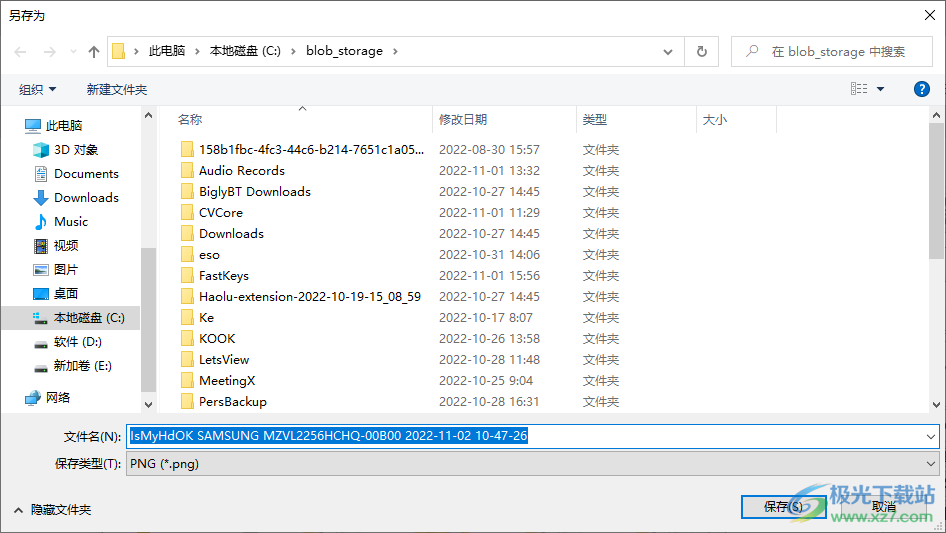
7、也可以直接进入磁盘管理界面查看自己的硬盘分区信息,方便重新分区或者管理自己的硬盘
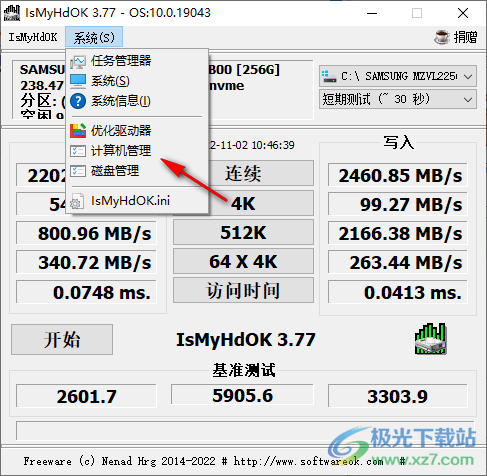
8、这里是测试时间设置界面,如果你需要详细的分析硬盘就可以选择最长的四分钟测试
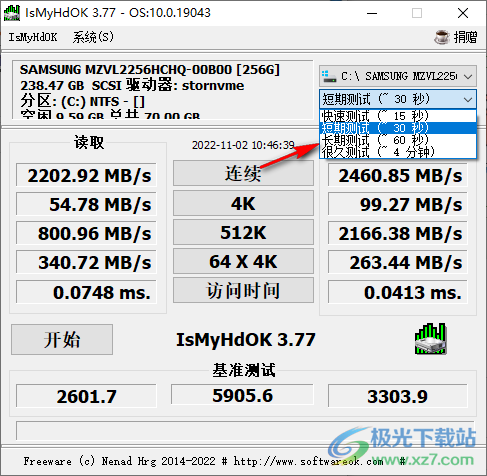
9、这里是分区选择界面,可以直接切换到D盘,切换到E盘
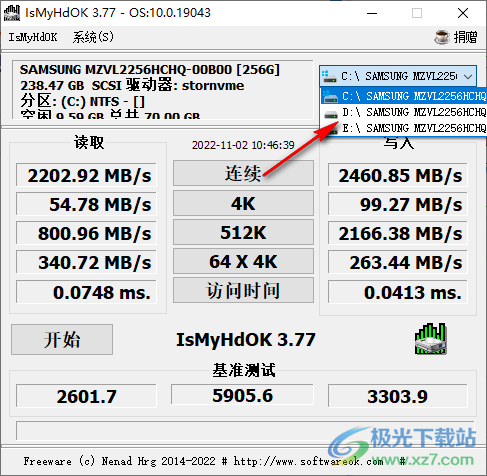
下载地址
- Pc版
IsMyHdOK32位/64位(硬盘读写速度基准测试软件) v3.77 绿色版
本类排名
本类推荐
装机必备
换一批- 聊天
- qq电脑版
- 微信电脑版
- yy语音
- skype
- 视频
- 腾讯视频
- 爱奇艺
- 优酷视频
- 芒果tv
- 剪辑
- 爱剪辑
- 剪映
- 会声会影
- adobe premiere
- 音乐
- qq音乐
- 网易云音乐
- 酷狗音乐
- 酷我音乐
- 浏览器
- 360浏览器
- 谷歌浏览器
- 火狐浏览器
- ie浏览器
- 办公
- 钉钉
- 企业微信
- wps
- office
- 输入法
- 搜狗输入法
- qq输入法
- 五笔输入法
- 讯飞输入法
- 压缩
- 360压缩
- winrar
- winzip
- 7z解压软件
- 翻译
- 谷歌翻译
- 百度翻译
- 金山翻译
- 英译汉软件
- 杀毒
- 360杀毒
- 360安全卫士
- 火绒软件
- 腾讯电脑管家
- p图
- 美图秀秀
- photoshop
- 光影魔术手
- lightroom
- 编程
- python
- c语言软件
- java开发工具
- vc6.0
- 网盘
- 百度网盘
- 阿里云盘
- 115网盘
- 天翼云盘
- 下载
- 迅雷
- qq旋风
- 电驴
- utorrent
- 证券
- 华泰证券
- 广发证券
- 方正证券
- 西南证券
- 邮箱
- qq邮箱
- outlook
- 阿里邮箱
- icloud
- 驱动
- 驱动精灵
- 驱动人生
- 网卡驱动
- 打印机驱动




































网友评论